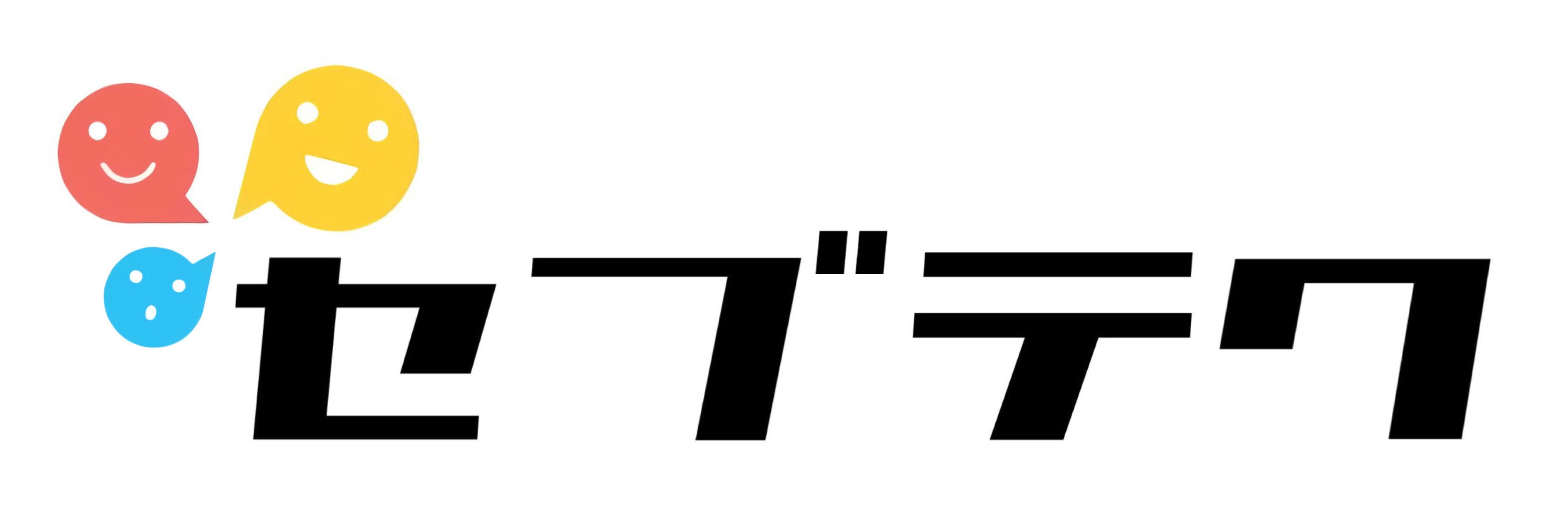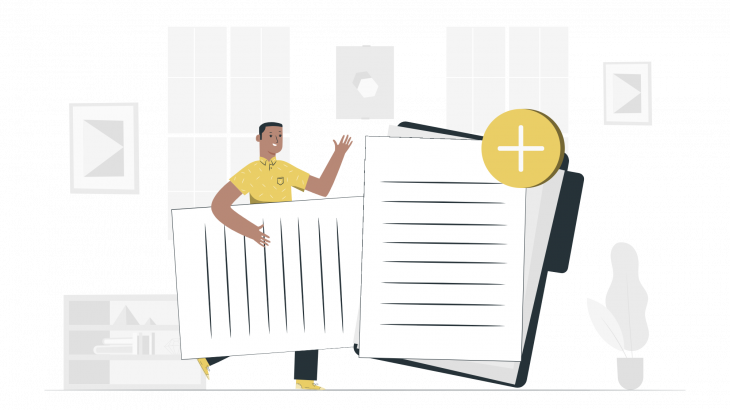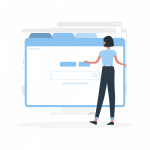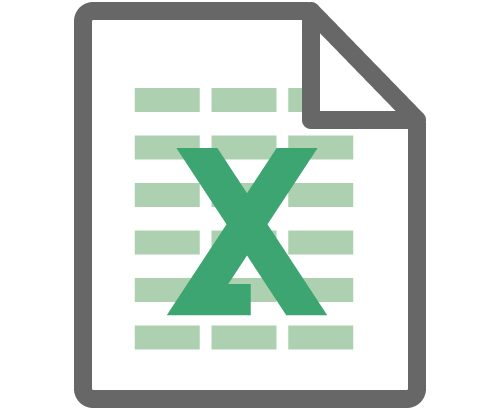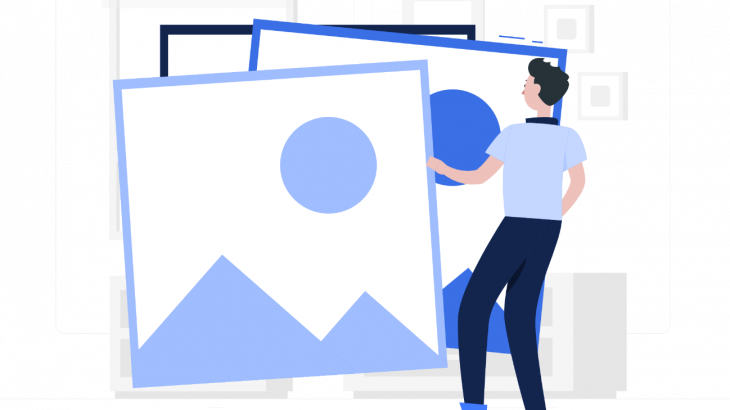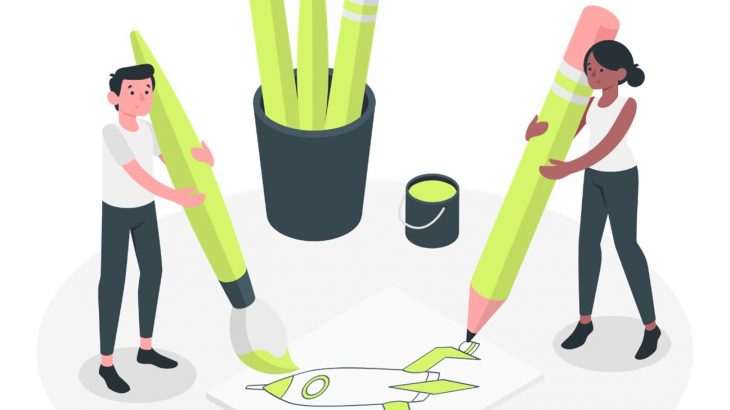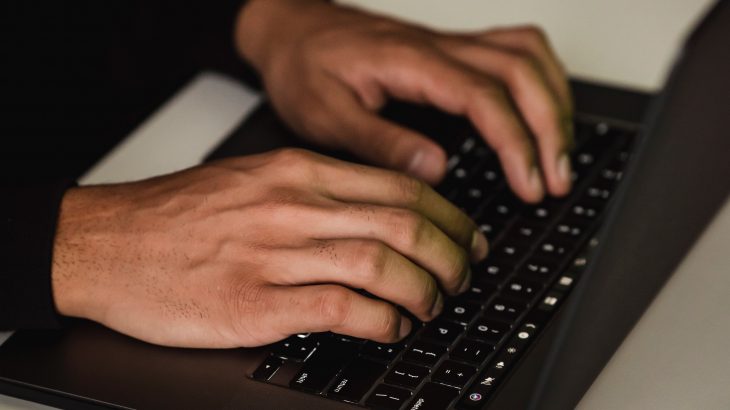こんにちは、セブテク編集部です。
何か文章をコピーして使いたい時、Ctrl + Cでコピーし、Ctrl + Vでペーストすることがあると思います。
直前のテキストなどはいいかもしれませんが、「そういえばさっきコピーしたやつもう一回使いたいな」「あ~またコピーするためにドキュメント開かなきゃ…」なんていう時があると思います。
過去にコピーしたものが履歴として保存されていたら非常に便利ですよね。
そんなあなたにぜひおすすめしたいのが、「Clibor(クリボー)」というクリップボードと定型文の履歴管理ができるフリーソフト!
もはや名前がかわいい、、(完全にマリオのキャラに変換されている)
一体Cliborでは何ができるのか、どうやって使えるようにするのか、早速ご紹介していきます!
Cliborでできること
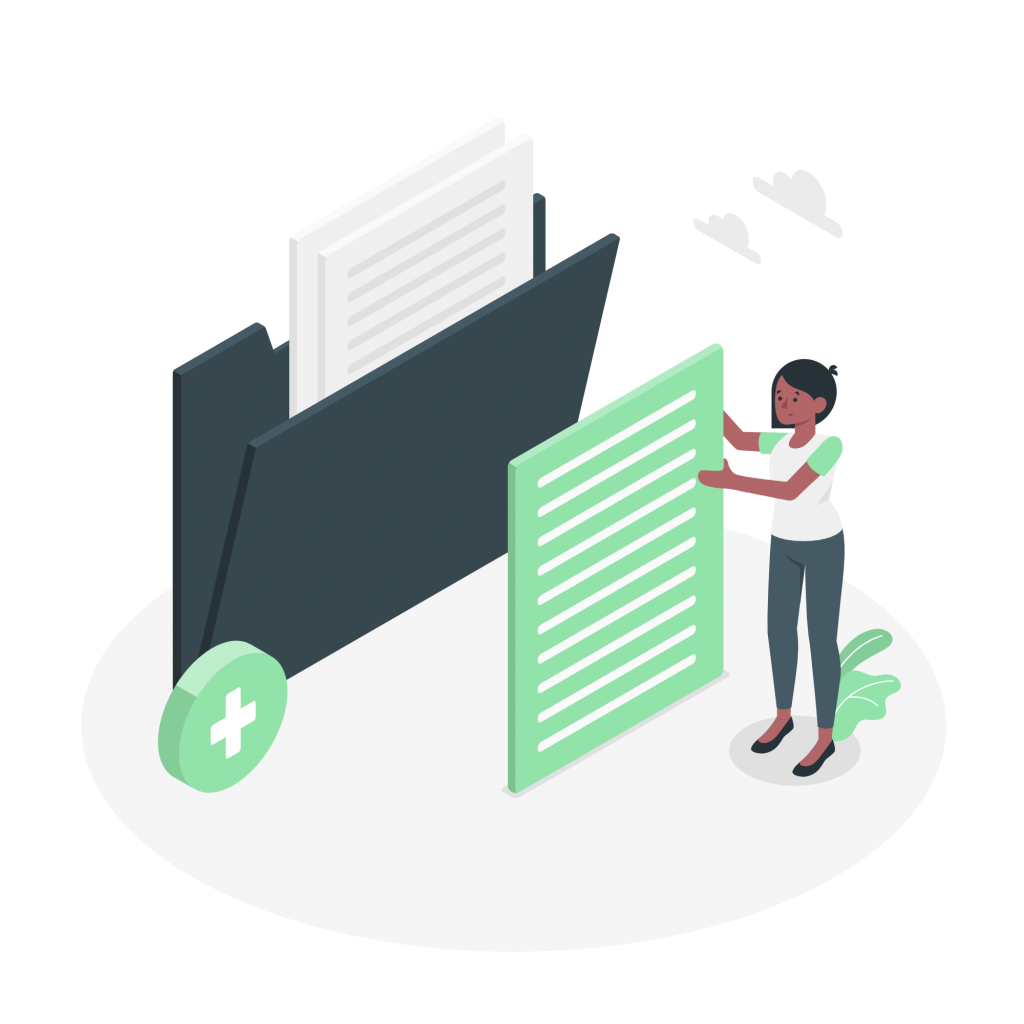
実はWindowsでも、2019年のアップデートからクリップボード履歴が使えるようになっています。
デフォルトで使えるならそっちの方がいいのでは?と思われるかもしれません。
しかしながら、Cliborと比較すると、履歴として残せる情報量が圧倒的に異なります。
今回はCliborのご紹介なので、そちらにフォーカスしてきます。
Cliborでは、以下のことができます。
・テキストのコピー
・定型文の保存
え、なんか普通じゃない?と思うかもしれませんが、「コピーしたものを履歴として管理できる」ことが最大の違いになります。
百聞は一見に如かずということで、どういうことか詳しく見ていきましょう。
クリップボードと定型文の履歴
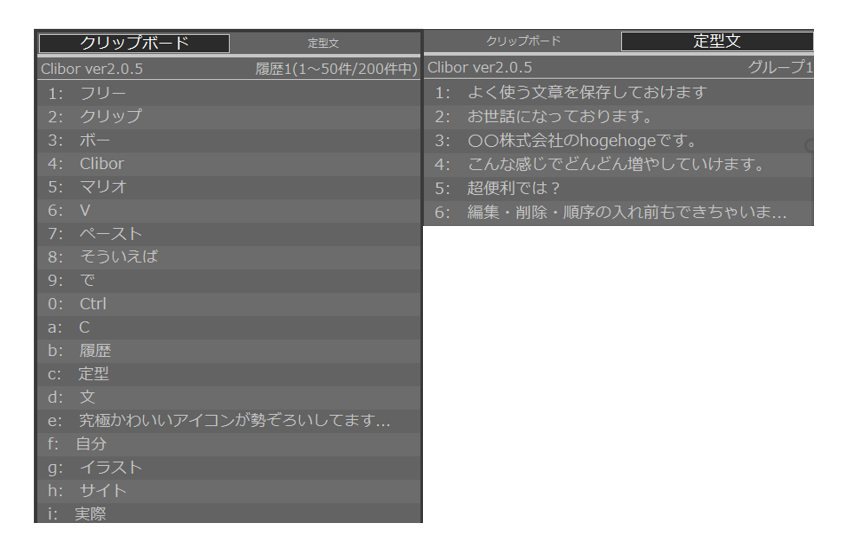
クリップボードではこのように、上が新しく下が古いという順番に、過去にコピーしたものが履歴として表示できるようになります。
PCの画面サイズによりますが、13インチのPCで大体38件くらい一気に表示されます。
履歴は複数切り替えることができ、1履歴ごとに表示する件数も選ぶことができます。
・クリップボード履歴を保存する件数:1~10000件
・一覧に表示する件数:1~108件
1万件て、、履歴1万件って、、何年前まで遡れるんだろう、、
筆者は保存件数200、一覧表示件数50で設定しています。(保存件数100件でも十分だと思ってます)
コピーする頻度などにもよりますが、先週のものを参照できたりするので、とても便利です。
定型文はよく使う文章などを登録しておくことで、いちいち打たずとも、Cliborを開けば一発で呼び出せます。
※後ほど一発で呼び出す方法もご紹介します。
Cloborのダウンロード・インストール方法
では、そろそろCloborをダウンロード・インストールしていきましょう!
- Cliborの公式サイトからダウンロード
https://chigusa-web.com/download/
Vector(または窓の杜)からダウンロードをクリックし、「ダウンロードはこちら」をクリックすると、Cliborがダウンロードされます。 - 「clibor.zip」がブラウザ左下部にダウンロードされているので、ダブルクリックし、任意の場所に展開する
- 展開したファイル内の「Clibor.exe」をダブルクリック
- 「実行」ボタンをクリック
「実行しない」がボタンとして出る場合は、詳細情報をクリックしてください。 - 「Cliborをはじめる」をクリック
- 画面の右下に▢に↓がついたアイコンが表示されるので、右クリック→「設定」
- 左下の「スタートアップへ登録」をクリック
これでPC起動時から、Cliborが使えるようになります。
Cliborを一発で呼び出そう
デフォルト設定を完全に忘れてしまいましたが、こんな便利なCliborを一発で呼び出せたら、もっと便利ですよね!
ホットキーで任意の呼び出し方ができるので、自分の使いやすいようにカスタマイズしてみてください。
設定→ホットキーで、好きなように設定できます。
筆者は「メイン画面の呼び出し(一覧表示)」を「Ctrlキーを二回で呼び出し」に設定しています。
Ctrlキーをタンタンッ!!!と押すだけで、あの一覧が表示されるようになります。あ~便利すぎ最高。
他にもカスタマイズが色々とできるので、ぜひ自分が使いやすいように設定してみてください。
まとめ
今回はクリップボードと定型文の履歴管理ができるフリーソフト、「Clibor」をご紹介しました。
たかがコピペと言えど、このような便利ツールを使っていると使っていないのでは、作業効率などが全く異なってきます。
長い資料などを作成した時は、とりあえず全部コピーして、Cliborに残しておく、といったことができたりします。(作成したドキュメントが一瞬で消えること、たまにありますよね…ないか…筆者はごく稀にそんなハプニングが起きます…あれほんと謎でツライんだよなぁ…)
便利なClibor、ぜひ使ってみて下さいね!